用友u8使用技巧集锦作者袁海明文档格式.docx
《用友u8使用技巧集锦作者袁海明文档格式.docx》由会员分享,可在线阅读,更多相关《用友u8使用技巧集锦作者袁海明文档格式.docx(10页珍藏版)》请在冰豆网上搜索。
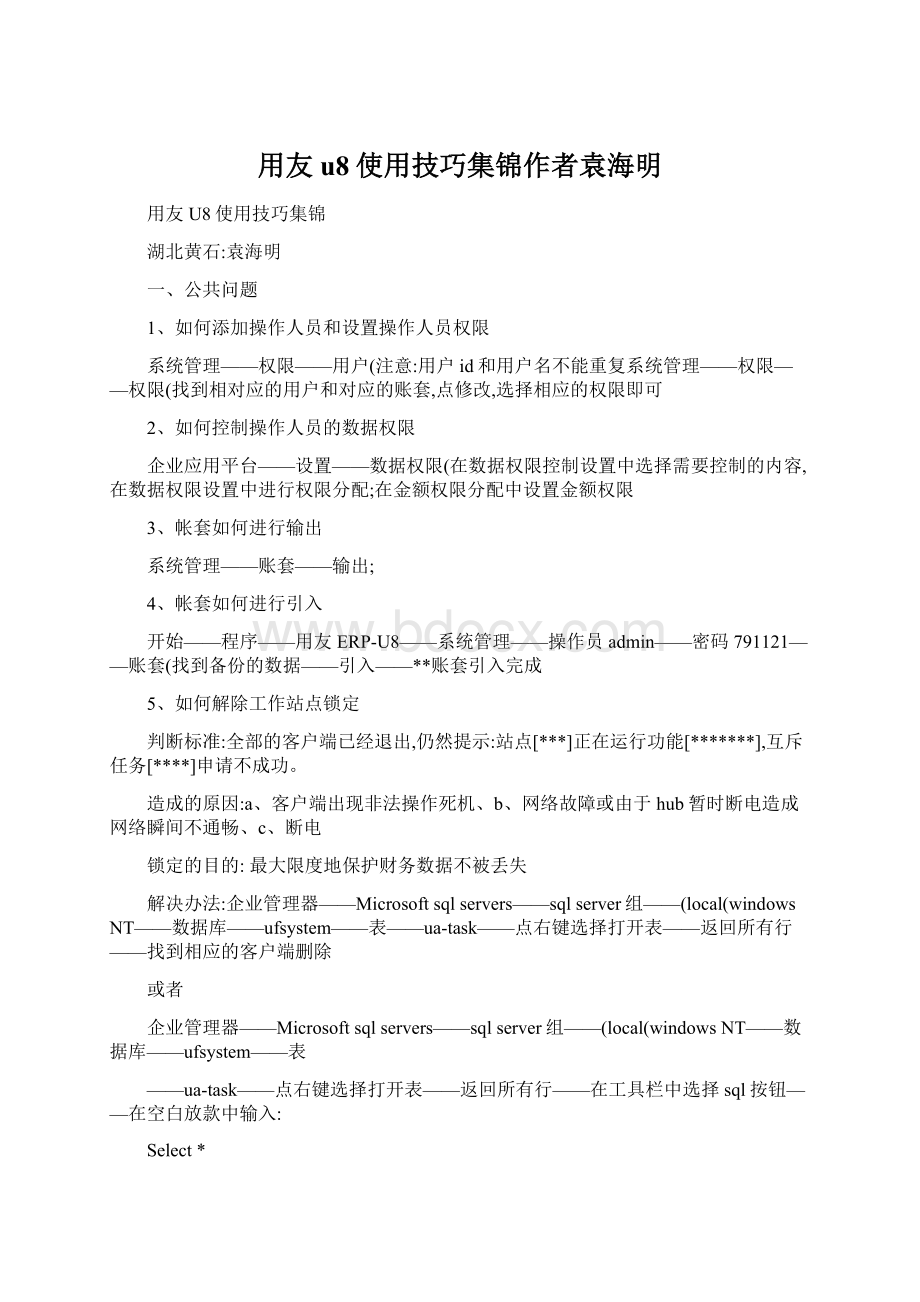
在工具栏中选择“!
”按钮——删除显示的数据
6、如何解除单据的锁定
“***”供应商/客户已被锁定,互斥任务申请不成功。
系统管理——视图——清除单据锁定——删除工作站的所有锁定——选择相应的单据——删除
7、如何设置自定义项
企业应用平台——设置——其他——自定义项中进行设置(在自定义项中指定的项目,会反映在每张单据上,而在单据设置中指定的项目,只适用于指定的单据
需要对会计科目制定自定义项的,首先需要在自定义项——单据头上增加自定义项目,需要添加档案的,在自定义项档案中增加档案,然后在财务——会计科目中的菜单项中找到定义,就可以指定自定义项目;
8、如何增加备查科目
企业应用平台——设置——其他——自定义表结构中进行设置,设置完成后,在财务——备查科目设置中进行指定;
9、如何修改单据的格式
企业应用平台——设置——单据格式设置中选择对应得单据进
行修改即可
10、在客商档案中发现有两个名称其实是一个单位怎么进行处理
企业应用平台——设置——客商信息——供应商档案(客户档案中进行并户处理。
注意本操作只能在系统中没有人员在线的时候才能操作,操作之前请进行备份,以免造成数据混乱。
11、使用vpn设备时,在服务器中输入计算机名不能登陆,输入ip地址时即可登陆,登陆打开单据时提示:
没有使用权限!
原因:
计算机不能解析名称
解决方法:
在c:
\winnt\system32\drivers\etc\中找到hosts,用记事本打开,在最后一行中加入:
服务器的ip地址和计算机名即可!
12、登陆U8系统时,系统提示演示版已过期!
同时在线的人数超过了软件的许可数。
软件不使用时,请立即关闭,将有限的登陆许可权让给他人。
或者稍后再尝试登陆。
二、财务会计
1、如何对会计科目进行增加、修改和删除
在设置——财务——会计科目中可以进行会计科目的增加、修改、删除等工作。
会计科目名称可以进行更改、科目编码不能进行更改;
系统可以任意设置末级科目的平级科目,也允许增加末级科目的下级科目,增加以后,末级科目的金额会自动地转到最末级科目。
注意:
如果不指定银行、现金的总帐科目,将无法进行出纳管理。
在会计科目界面——>
编辑——>
指定科目——>
现金总帐科目——>
银行总帐科目——”>
”到"
已选科目"
栏中——>
确定
2、如何设置项目档案
增加项目大类:
增加——>
在"
新项目大类名称"
栏输入大类名称——>
屏幕显示向导界面——>
修改项目级次
指定核算科目:
核算科目——>
【待选科目】栏中系统列示了所有设置为项目核算的会计科目——>
选中待选科目——>
点击传送箭
头到已选科目栏中——>
项目分类定义:
项目分类定义——>
输入分类编码、名称——>
增加项目目录:
项目目录——>
右下角维护——>
项目目录维护界面——>
输入项目编号、名称,选择分类——>
输入完毕退出
3、如何录入期初数据
输入末级科目(科目标记为白色的期初余金额和累计发生额上级科目(科目标记为浅黄色的余额和累计发生额由系统自动汇总
辅助核算类科目(科目标记为蓝色余额输入时,必须双击该栏,输入辅助帐的期初明细
录入完毕后,可以试算、对帐检查期初数据;
如果需要在期初数据中录入自定义项的数值,应在总账——设置——其他中将自定义项为辅助核算设置大上对钩;
4、如何设置凭证打印格式
A、在(windows98中找到
c:
\windows\system32\ufcomsql\lgpzwb**(**代表所要打印凭证的
条数,在(windows2000/xp中找到
\winnt\system32\ufcomsql\lgpzwb**(**代表所要打印凭证的条数,然后用UFO简表打开,调整到相对应的格式;
B、打开用友ERP-U8企业门户,财务会计——总账——设置——选项——账簿——凭证,将外币金额式凭证的条数修改成和**相同的数字;
C、在财务会计——总账——打印凭证中进行设置即可。
5、如何删除和作废凭证
删除凭证需要先将凭证作废,再整理凭证
作废凭证:
在凭证编辑界面下——制单——作废/恢复——凭证将被打上作废标记
整理凭证:
在凭证编辑界面下——制单——整理凭证——选择月份——确定——是否删除选择——确定——选择是否整理凭证断号
6、如何设置常用凭证
常用凭证生成或调用:
凭证——制单——生成常用凭证或调用常用凭证——输入编号、说明——确定
7、如何进行银行对帐
a银行对帐期初录入:
出纳管理——银行对帐——银行对帐期初——选择科目确定——选取该银行帐户的启用日期——输入单位日记帐,银行对帐单的“调整前余额”——点击“对帐单期初未达账”——增加——录入对账单期初未达账——保存退出后点击“日记账期初未达账”——增加——录入日记账期初未达账——保存退出
b银行对帐单录入:
出纳管理——银行对帐——银行对帐单——选择科目——增加——录入银行对帐单
c银行对帐:
两种对帐方式:
自动对帐,手工对帐。
一般情况下,先实行自动对帐,再进行手工对帐,用来对自动对帐的补充。
操作步骤:
自动对账:
出纳——银行对账——选择要进行对账银行科目,月份——确定,进入对账界面,左边为单位日记账,右边为银行对账单——对账——录入对账日期及对账条件——确定后进行自动银行对账。
手工对账:
自动对账后,可进行手工调整(注意“对照”功能使用
双击标上两清标记,“检查”功能检查对账是否有错
取消勾对:
“取消”按钮
d余额调节表:
出纳——银行对账——余额调节表——选中查询的科目上——查看或双击该行——查看该银行账户的银行存款余额调节表——“详细”按钮显示详细情况
e进行核销:
对帐平衡后,可将这些已达帐项取消,即进行核销。
出纳——银行对账——核销银行账。
8、如何进行帐套结帐
A、除总账以外的系统应首先结账,即采购管理、库存管理、存货核算、应收应付系统、固定资产系统等应在总账结账之前进行结账;
B、执行记账程序:
记账程序在财务会计——总账——凭证——记账中(注意记账之前要执行审核命令;
C、记账完毕后,执行对账程序(不是非必须:
财务会计——总账——期末——对账;
D、对账完毕后,执行结账程序:
财务会计——总账——期末——结账
9、如何进行帐套的反结账
当系统结账完毕后,若发现已结账的月份中存在错误,需要修改的,必须执行反结账命令;
反结账的步骤为:
财务会计——总账——期末——结账,将鼠标指向需要修改的月份,同时按下ctrl+shift+f6键,系统会提示输入密码,输入正确的密码后,反结账完成;
财务会计——总账——期末——对账,同时按下ctrl+H,系统会提示:
“恢复记账前状态已被激活”;
然后在财务会计——总账——凭证——恢复记账前状态中执行反记账命令;
恢复到记账前状态后,需要修改凭证的,还需要取消凭证审核(注意:
谁审核谁取消。
取消凭证审核后,就可以修改凭证。
总账系统中的注意点:
在转账生成凭证前,应确保当月所有的凭证都已经记账;
10、从用友中输出到excel中的数值为什么不能进行加减乘除运算
从用友中输出到excel中的数值的格式中的数据格式全部为字符型。
先选择需要转化成数值格式的数据,然后再excel中的数据中点击分列,最后点击完成即可;
11、用友U8凭证导入工具的使用方法
①步骤:
A、EXCEL中按照标题输入分录;
B、选择全部分录;
C、点击“工具”——“生成用友文本文件”;
D、在用友——工具——总账工具中导入即可
②注意:
A、在excel中将工具——宏——安全性——安全级中调整为“中”;
B、数据从第二行开始,从开始到数据结尾不允许有空行,因为每一行为凭证的一条分录
C、同一[制单日期+凭证类别字+业务号]为一张凭证的唯一标识,同一张凭证的分录必须按行排列在一起。
D、每一条分录中均有凭证头及凭证体两部分信息。
E、每一条分录中各字段用"
"
分隔,中间缺省字段直接用"
表示省略,若从某字段开始其后的字段均缺省则可省略"
。
F、必有部分
序号引入内容数据类型长度要求说明
⑴制单日期日期年-月-日凭证的填制日期
⑵凭证类别字文本2预定义指定生成凭证的类别(字
⑶业务(凭证号文本30制单日期+凭证类别字+业务号]用于标识一张凭证
⑷附单据数数字0-999无时写0
⑸摘要文本60摘要内容
⑹科目编码文本15预定义科目编码
⑺金额借方数字16.2金额双方必须有一方<
>
0,另一
方=0
⑻金额贷方数字16.2金额双方必须有一方<
0,另一方=0
⑼数量数字16.n若科目无数量核算则数量=0
⑽外币数字16.2若科目无外币核算则外币=0⑾汇率数字12.n若科目无外币核算则汇率=0
12、用友U8银行对帐单导入的方法
由于现在只有兴业银行和招商银行的对帐单格式,因此到目前为止仅就这两家银行的对帐单设置了对帐单excel模版。
①用友软件内的设置
A、选择文件中包含的字段A、在财务会计——总账——出纳——银行对帐单中点击引入
B、填入模版名称,选择日期格式和金额格式;
C、在源文件编码中填入银行帐号,在系统对应编码中选择对应的科目;
D、选择文本文件格式,描述行、字段分隔号等信息;
E、填写字串序号,按顺序填写即可
②excel软件中的设置
A、EXCEL中按照标题输入对帐单;
B、选择全部内容;
C、点击“工具”——宏——uftxt——执行即可;
D、在用友——对帐单——引入中导入即可
三、用友软件年度结转操作步骤用友软件年度结转操作步骤
用友软件年度结转操作步骤用友软件年度结转操作步骤一、在做年度结转前要做好备份,备份步骤如下:
1、进入系统管理,点注册,如下图。
2、注册用户名用admin,再点确定。
3、再点击菜单栏中的“账套”...
用友软件年度结转操作步骤用友软件年度结转操作步骤
㈠、在做年度结转前要做好备份,备份步骤如下:
1、进入系统管理,点注册,如下图。
2、注册用户名用admin,再点确定。
3、再点击菜单栏中的“账套”,下拉菜单中选择“输出”
4、选择我们所要备份的账套,选择之后点确认。
5、稍后系统会出现画面,如果电脑配置较低,系统会有短暂的没有响应,只要继续等下去就可,系统在压缩数据库。
6、数据备份完成后,弹出如下对话框,我们再选择自己所要保存数据的路径即可。
7、选择路径时,一定要确定所选文件夹为打开状态,只要双击要保存的文件夹,再点确认即可完成备份。
8、备份完成,如果要将数据拷贝到U盘,直接找到备份文件夹,复制到U盘即可。
㈡、完成数据备份后,进行建立新年度的年度账。
1、进入系统管理,点“系统”下拉菜单中的“注册”;
用户名选择要做账套的账套主管的名字,一般为操作员自己的名字;
选择要做的账套;
会计年度选择上一年的年度。
如果要做2006年的年度账,就选2005年。
选好后点确定
2、在菜单栏中选年度账,在下拉菜单中选“建立”,如下图所示
3、点确认,接着点是。
4、系统会出现画面,用户只要耐心等待即可,根据电脑性能不同,花的时间也不同
5、建立完成后,系统会弹出画面,表示建立成功。
㈢、结转上年数据
注:
在用友软件中,年度账建立完成后,并不代表着直接可以进行下一年度的账务操作,此时系统只结转了会计科目,客户档案,存货档案等基础档案,没有任何上年数据。
上年度数据的结转需要我们进一步的操作。
会计年度选择本年的年度。
如果要结转2005年的年度期末数据,此时要选2006年。
2、在菜单栏中选年度账,在下拉菜单中选“结转上年数据”
因为版本的不一样,此时选择也不一样,
1如果是财务通基础版,直接选择总账系统结转即可;
2如果是财务通版准版或者套装版,并且本账套使用了固定资产、工资模块。
先要结转固定资产和工资系统,两者没有先后顺序;
最后结转总账系统。
3如果是TONG2005的版本,并且使用了购销存,就按照如图所示,按顺序从上到下结转。
4因为结转都比较简单,在此我们只以结转总账系统为例加以说明。
3、在结转上年数据中选择总账系统结转,
4、点确认
5、确认后系统弹出对话框,如果客户要进行账龄分析,并且每个月进行了账龄两清的操作,就选择明细方式结转;
如果不需要账龄分析,选余额方式。
一般建议选择余额方式结转,明细方式结转如果操作不当容易出错!
6、经过结转后,系统会弹出一个结转报告,提示你正确的结转科目和错误的结转科目,如果有错误的,要查清楚原因。
7、如果没有问题,稍等就可以进行用下年度的时间进去进行新年度的账务操作了。
8、新的年度的报表,只要重新把原来的报表复制一份,在报表系统打开,进行账套初始后就可以重新计算了。
四、[用友软件]U8记账凭证修改方法汇总
在输入记账凭证时,尽管账务系统提供了多种控制错误的措施,但错误凭证的出现是难免的,为此,系统必须能够提供对错误凭证修
改的功能。
目前,许多财务软件(如:
用友、安易、三门都提供了“反审核、反记...
在输入记账凭证时,尽管账务系统提供了多种控制错误的措施,但错误凭证的出现是难免的,为此,系统必须能够提供对错误凭证修改的功能。
用友、安易、三门都提供了“反审核、反记账、反结账”功能,这三项功能的使用为错误凭证的修改带来了诸多方便。
下面,笔者以用友总账系统(账务系统V8.11为例,对不同情况下错误凭证的不同修改方法逐个进行分析,以期对会计电算化工作有所帮助。
错误凭证的“无痕迹”修改
所谓“无痕迹”,即不留下任何曾经修改的线索和痕迹。
在总账系统中,以下四种情况下的错误凭证可实现无痕迹修改。
第一种是输入后还未审核或审核未通过的凭证对于未经过“审核”功能操作的错误记账凭证,可以由凭证填制操作员,直接进行修改并保存。
第二种是已通过审核但未记账的凭证对于已“审核”但未“记账”的错误记账凭证,不能直接在记账凭证上进行修改,而应首先由审核操作员在“总账系统”/“凭证”/“审核凭证”功能窗口中,进行“取消审核”(也称为“反审核”操作后退出;
然后由填制凭证操作员进入总账系统,在“填制凭证”功能中,调出该张错误凭证进行修改,修改完成后保存退出;
最后由审核操作员再次进入总账系统,在“总账系统”/“凭证”/“审核凭证”功能窗口中,重新对该张已修改过的凭证进行“审核”操作。
第三种是已记账但未结账的凭证对于此情况,欲实现无痕迹修
改,可利用系统提供的“反记账、反审核”功能,即取消“记账”、“审核”后直接修改。
具体而言,首先在“总账系统”窗口中,单击“期末”/“对账”菜单项,打开“对账”操作窗口,此时按下快捷键“Ctrl+H”键,即可激活“恢复记账前状态”功能,然后退出“对账”窗口;
单击“凭证”/“恢复记账前状态”菜单项(此功能平时不显示,待退出“总账系统”后将隐蔽而不显示出来,弹出“恢复记账前状态”操作窗口,在“恢复方式”中选择“月初状态”项,输入主管口令,然后单击“确定”按钮,系统将恢复为记账前状态;
最后,按照上述第二种凭证的方法,调用错误凭证进行修改,再进行“审核凭证”和“记账”功能的操作。
第四种是已结账的凭证对于这种情况,可利用系统提供的“反记账、反审核”功能,在“结账”向导一的选择月份窗口中,首先单击要取消结账的月份,然后按“Ctrl+Shift+F6”键,系统弹出“确认口令”窗口,让拥有结转权限的用户,在该窗口中输入口令,然后单击“确认”按钮,系统将快速地取消结账操作,使各种账簿记录恢复到未结账前的状态。
最后按上述第三种凭证的方法,调用错误凭证进行修改,再进行“审核凭证”、“记账”和“结账”功能的操作。
五、用友软件总账期初余额的录入
㈠、如何录入期初余额
如果是第一次使用账务处理系统,必须使用此功能输入科目余额。
如果系统中已有上年的数据,在使用“结转上年余额”后,上年各账户余额将自动结转到本年。
新用户(第一次使用用友账务的用户操作方法:
如果您是年中建账,比如您是9月开始使用账务系统,建账月份为9月,您可以录入9月初的期初余额以及1-9月的借、贷方累计发生额,系统自动计算年初余额;
若您是年初建账,可以直接录入年初余额。
老用户操作方法:
1、将光标移到需要输入数据的余额栏,直接输入数据即可。
2、如果是年中启用,还可以录入年初至建账月份的借、贷方累计发生额。
3、录完所有余额后,用鼠标单击〖试算〗按钮,可查看期初余额试算平衡表,检查余额是否平衡,也可单击〖对账〗按钮,检查总账、明细账、辅助账的期初余额是否一致。
【注意】
1、只要求录入最末级科目的余额和累计发生数,上级科目的余额和累计发生数由系统自动计算。
若年中启用,则只要录入末级科目的期初余额及累借、累贷,年初余额将自动计算出来。
2、如果某科目为数量、外币核算,可以录入期初数量、外币余额。
但必须先录入本币余额,再录入外币余额。
3、若期初余额有外币、数量余额,则必须有本币余额。
4、在录入辅助核算期初余额之前,必须先设置各辅助核算目录。
㈡、如何录入辅助核算科目期初余额
辅助核算科目必须按辅助项录入期初余额,往来科目(即含个人往来、客户往来、供应商往来账类的科目应录入期初未达项,用鼠标双击辅助核算科目的期初余额(年中启用或年初余额(年初启用,屏幕显示辅助核算科目期初余额录入窗口。
【操作说明】1、用鼠标单击〖增加〗按钮,屏幕增加一条新的期初明细,您可顺序输入各项内容。
如果输入过程中发现某项输入错误,可按[ESC]键取消当前项输入,将光标移到需要修改的编辑项上,直接输入正确的数据即可。
如果想放弃整行增加数据,在取消当前输入后,再按[ESC]键即可。
2、如果需要修改某个数据,将光标移到要进行修改的数据上,直接输入正确数据即可,如果想放弃修改,按[ESC]键即可。
3、要删除某一期初明细时,将光标移到要删除的期初明细上,用鼠标单击〖删除〗按钮,经确认后即可。
4、屏幕下端的状态栏显示期初的合计数。
5、用鼠标单击科目下拉选择框可选择相同辅助账类的其他科目录入期初余额。
若为项目核算科目则可选择相同项目大类的其他科目录入期初余额。
6、在输入客户、供应商、部门、个人、项目信息时,按按钮或[F2]可参照输入。
7、按〖查找〗按钮可对辅助期初明细进行查找定位。
【注意】若您的期初余额试算不平衡,那么您将不能记账,但您可以填制凭证。
若您已经使用本系统记过账,则不能再录入、修改期初余额,也不能执行“结转上年余额”的功能。
16/16